如何在Excel电子表格的每一页上应用不同的页眉或页脚
大多数情况下,我们在MS Word中使用页眉和页脚,但你是否尝试过在Excel中使用工作表的页眉和页脚?这个过程会把无限的Excel工作表分成若干页,并添加页眉和页脚。然而,当我们将页眉和页脚应用于第一张工作表时,相同的页眉和页脚会被添加到工作表中的所有页面,但有时你想在每个过程中添加不同的页眉和页脚。本教程将帮助你解决这个问题,即帮助你了解我们如何在Excel工作表的每一页上应用不同的页眉和页脚。
在Excel中为每页应用不同的页眉或页脚
在这里,我们将首先创建一个VBA模块,然后将其附加到一个形状上。让我们看看一个简单的过程,了解我们如何在Excel电子表格的每一页上应用不同的页眉或页脚。
第1步
让我们考虑一个新的Excel工作表。现在右击工作表名称,选择查看代码,打开vba应用程序,然后点击插入,选择模块,输入程序,如下图所示。
代码
Sub DifferentHeaderFooter()
'Updated By Nirmal
Dim ws As Worksheet
Dim vLeft As Variant, vRight As Variant, xRg As Variant
Set ws = ActiveSheet
On Error Resume Next
vLeft = Array("First page", "Second page", "Third page", "fourth page")
xRg = Array("A1:C50", "A51:C100", "A101:C150", "A151:C200")
Application.ScreenUpdating = False
For i = 0 To UBound(vLeft)
With ws.PageSetup
.PrintArea = xRg(i)
.LeftHeader = vLeft(i)
End With
ws.PrintPreview
Next i
Application.ScreenUpdating = True
ws.PageSetup.PrintArea = ""
End Sub
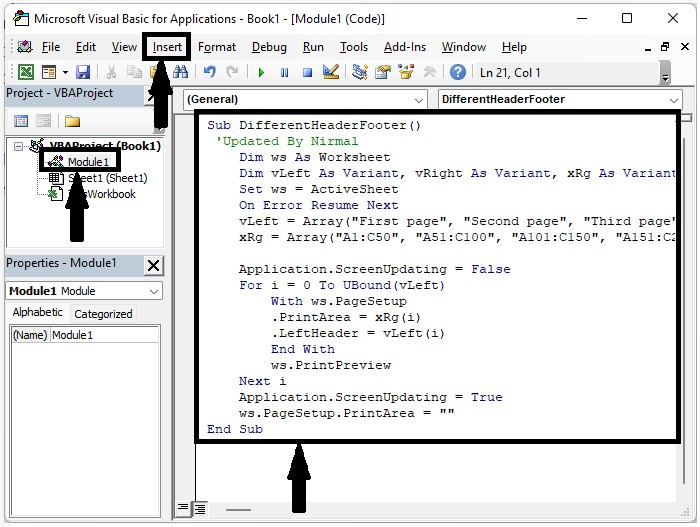
第2步
现在,保存启用了宏的工作表,并按Alt + Q退出应用程序。画一个矩形形状,右键单击它,并选择 “分配一个宏”。一个弹出的窗口将出现,如下图所示。
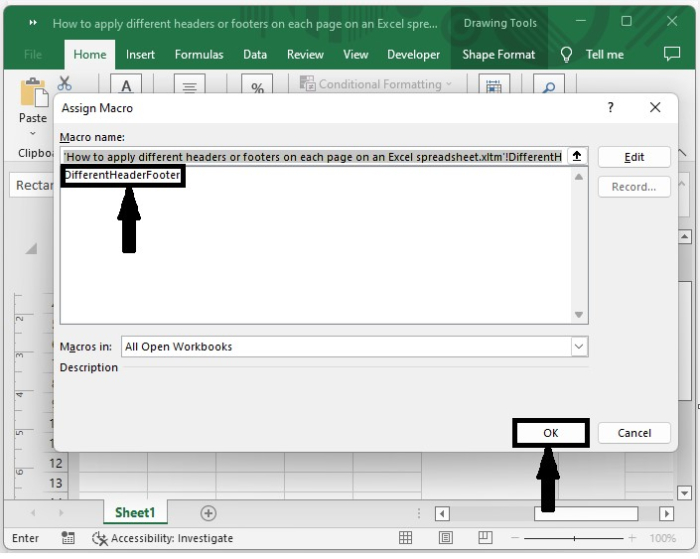
然后点击按钮,在打印预览模式下,不同的页眉将被应用于工作表。现在,要添加不同的页脚,在VBA代码中用页脚替换工作页眉。
结论
在本教程中,我们用一个简单的例子来演示如何在Excel电子表格的每一页应用不同的页眉和页脚来突出特定的数据集。
 极客教程
极客教程